Windows7挂双硬盘
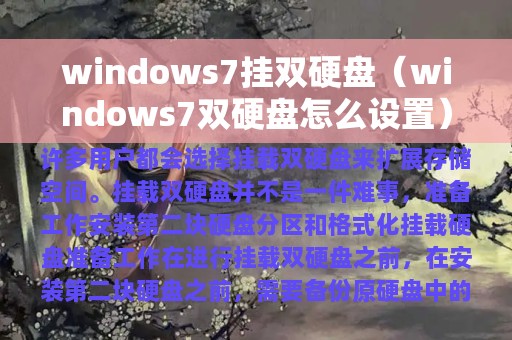
随着硬盘容量的不断增加,许多用户都会选择挂载双硬盘来扩展存储空间。在Windows7系统中,挂载双硬盘并不是一件难事,只需要简单的几步操作即可完成。本文将为大家详细介绍Windows7挂双硬盘的方法及注意事项。
准备工作
在进行挂载双硬盘之前,需要做好以下准备工作:
1.备份数据:在安装第二块硬盘之前,需要备份原硬盘中的重要数据,以免数据丢失。
2.检查硬件:检查电脑是否有足够的SATA数据线和电源线,以及空余的硬盘插槽。
安装第二块硬盘
1.打开电脑主机箱,找到第二块硬盘插槽。
2.将第二块硬盘插入插槽中,并用螺丝固定好。
3.用SATA数据线将第二块硬盘与主板连接。
4.用电源线将第二块硬盘与电源连接。
分区和格式化
1.右键点击“计算机”,选择“管理”。
2.在左侧面板中选择“磁盘管理”。
3.找到第二块硬盘,右键点击,选择“新建简单卷”。
4.按照向导提示进行分区和格式化。
挂载硬盘
1.打开“计算机”,找到第二块硬盘。
2.右键点击第二块硬盘,选择“挂载”。
3.选择挂载的方式,完成挂载。
通过以上几步操作,我们就可以轻松完成Windows7挂双硬盘的过程。需要注意的是,在分区和格式化时一定要小心,以免误操作导致数据丢失。同时,在挂载硬盘之前,也要确保电脑有足够的SATA数据线和电源线,并且有空余的硬盘插槽。
